
Зачастую прошивать телефон с помощью стороннего софта приходится, когда он перестал загружаться и сброс к заводским установкам не улучшает ситуацию. Ниже будут необходимые файлы и инструкция как ими пользоваться.
И так, нам нужны:
Программа для прошивки Odin
Сама прошивка A325FXXU2CVK3 регион ser
Когда все загружено и розархивировано, устанавливаем драйвера, если нужно. Запускаем программу odin.exe. Расставляем файлы прошивки в соответствующие им строки, имена файлов прошивки соответствуют именам кнопок (AP, BL, CP, CSC). Только CSC в папке два, если выбрать с приставкой Home, то userdata (пользовательские данные) останутся, если без — сотрутся. Рекомендую все удалять потому, как с юзердатой могут остаться и те косяки, которые мешают работе устройства.
Переводим смартфон в режим прошивки: для этого зажимаем кнопку громкости вниз и подключаем кабелем к usb. Когда появится синий экран:
Как прошить Samsung A32/ Сбросить гугл аккаунт/
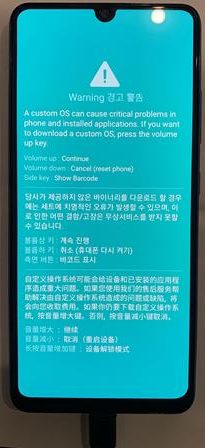
подтвержаем переход в режим прошивки громкостью вверх
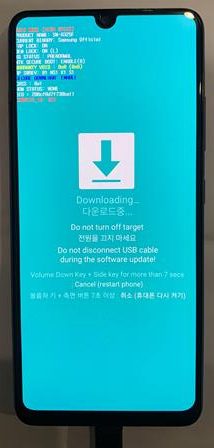
В программе отобразится подключенный девайс. Нажимаем старт и дожидаемся завершения.
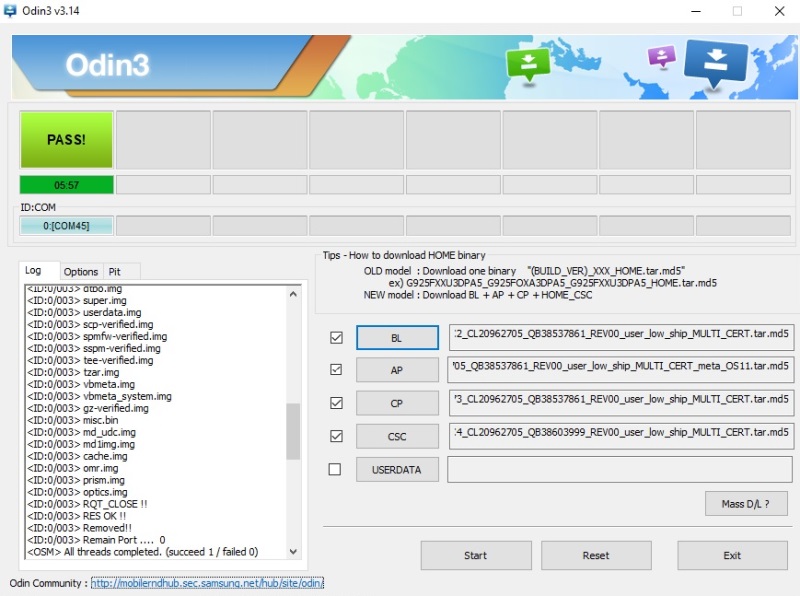
По завершению наш телефон Samsung A325F сам пере запуститься.
Источник: workmobile.info
Как выполнить установку прошивки на Galaxy A32 5G с ODIN

ПЗУ кардинально меняет внешний вид вашего телефона и ощущения от него, а в некоторых случаях это может увеличить время автономной работы. Хотя кастомная прошивка — это хорошо, иногда вам может потребоваться вернуться к официальному или стандартному ПЗУ по разным причинам.
Например, пользовательское ПЗУ может вызвать некоторые неожиданные проблемы, а иногда даже полностью заблокировать телефон (установка не той прошивки). В любом случае всегда полезно знать, как выполнить установку прошивки на Galaxy A32 5G с ODIN.
Программы для Windows, мобильные приложения, игры — ВСЁ БЕСПЛАТНО, в нашем закрытом телеграмм канале — Подписывайтесь:)
Зачем устанавливать прошивку на Galaxy A32 5G с ODIN
- Телефон заблокирован: когда пользователи устанавливают ПЗУ или мод, не предназначенный для их модели телефона, они блокируют телефоны. Когда телефон зависает, запускается цикл загрузки, который сброс к заводским настройкам не могу решить.
- Установите официальную прошивку: если вы изменили текущую прошивку или установили различные моды, установка прошивки на свой Galaxy A32 5G — хороший способ вернуть ваш телефон к тому состоянию, в котором он был, когда он покинул завод. Новая прошивка перезапишет старую и все сбросит.
Предпосылки
Прежде чем вы сможете прошивать какие-либо файлы, вам необходимо включить параметры разработчика, отладку по USB и разблокировку OEM. Отладка по USB необходима, потому что она позволяет телефону обмениваться данными с компьютером.
Samsung A32 Hard reset. Сброс настроек.
- Откройте «Настройки»> «О телефоне»> «Информация о программном обеспечении». Быстро нажмите 7 раз на номер сборки для включить Варианты разработчика.
- Перейдите в «Настройки»> «Параметры разработчика» и нажмите «Отладка по USB». Это позволит телефону связаться с компьютером для установки новой прошивки.
- Перейдите в «Настройки»> «Параметры разработчика» и включите OEM-разблокировку.
- Убедитесь, что ваш аккумулятор заряжен не менее чем на 60%. Если ваш телефон завис в процессе установки, он не выключится.
- Загрузите последние версии USB-драйверов Samsung для Galaxy A32 5G ( Скачать)
Скачать
Также вам понадобится стоковая прошивка для прошивки телефона. Есть много способов получить прошивку. Эти файлы размещены на нескольких веб-сайтах. Мы настоятельно рекомендуем вам использовать Frija для загрузки правильной прошивки на свой Galaxy A32 5G. Это самый простой способ и самая высокая скорость загрузки.
Как установить прошивку на Galaxy A32 5G с ODIN
Этот процесс относительно безопасен. Это обычная процедура для решения некоторых из наиболее распространенных проблем с телефонами Samsung. Внимательно следуйте инструкциям ниже и не пропустите ни одного шага. Если вы не сделаете то, что упомянуто, вы можете в конечном итоге заблокировать и повредить свой телефон до точки невозврата.
Мы не несем ответственности за любые повреждения телефона. Действуйте на свой страх и риск.
- Убедитесь, что вы загрузили как инструмент для прошивки ODIN, так и стандартную прошивку Galaxy A32 5G по ссылкам для скачивания выше, и извлеките оба пакета.
- Запустите извлеченный файл ODIN.
- Выключите телефон и перейдите в режим загрузки. Для этого одновременно нажмите и удерживайте кнопки уменьшения громкости и питания.
- Подключите телефон к компьютеру с помощью прилагаемого USB-кабеля. Если драйверы USB установлены правильно, поле ID: COM в ODIN станет синим.
- Нажмите кнопку AP / PDA и выберите кнопку извлеченной прошивки.
- Перейдите в Параметры и обязательно отключите Re-Partition и включите автоматический перезапуск и F.
- Нажмите кнопку «Пуск» и дождитесь, пока на вашем Galaxy A32 5G установится прошивка.
После завершения процесса установки ODIN покажет зеленый текст «ПРОЙДЕН» с указанием времени, необходимого для установки прошивки. Телефон автоматически перезагрузится несколько раз перед загрузкой. Когда телефон загружается в последний раз, он запускает недавно установленную стоковую прошивку. Если у вас есть какие-либо вопросы, сообщите нам об этом ниже.
Программы для Windows, мобильные приложения, игры — ВСЁ БЕСПЛАТНО, в нашем закрытом телеграмм канале — Подписывайтесь:)
Источник: pagb.ru
Прошивка, разблокировка Samsung SM-A315F Galaxy A31

Пошаговая инструкция по прошивке смартфона Samsung SM-A315F Galaxy A31 через компьютер.
После понижения выложенной здесь прошивкой A315FXXU1BTK3 версии андроид до 10 (был 11) смартфон удалось разблокировать просто пропустив ввод Google аккаунта.
(при подключении к Wi-Fi телефон обновится до последней версии автоматически)
Прошивка A315FXXU1BTK3 имеет первую версию загрузчика (A315FXXU 1 BTK3), на момент написания статьи (1 декабря 2021) это была максимальная версия, но возможно со временем выйдут обновления и версия загрузчика повысится, тогда прошить этой версией будет невозможно.
Узнать версию прошивки и загрузчика можно через меню recovery, для этого полностью выключите телефон, одновременно нажмите две кнопки: громкость вверх (+) и включения, после появления логотипа Samsung кнопку включения отпустите, а кнопку громкости продолжайте удерживать до появления меню recovery:
